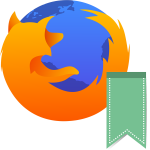Firefox не может найти сервер
Несмотря на старания разработчиков, часто их детища показывают «фокусы», которые приходятся по вкусу не всем пользователям. Сегодня мы поговорим о том, почему Firefox не может найти сервер. В процессе повествования мы также рассмотрим распространенные причины возникновения и методы решения проблемы.
Идентификация проблемы
Существует масса способов возникновения неполадки, мы же постараемся описать их все. Для удобства восприятия разобьем дальнейшее повествование на несколько логических блоков.
Неполадки с сайтом
Часто у Firefox не получается установить соединение с сервером по причине его поломки или деактивации. Для проверки этой теории достаточно попытаться перейти на сайт с другого браузера. Если проблема сохраняется, то она «на той стороне».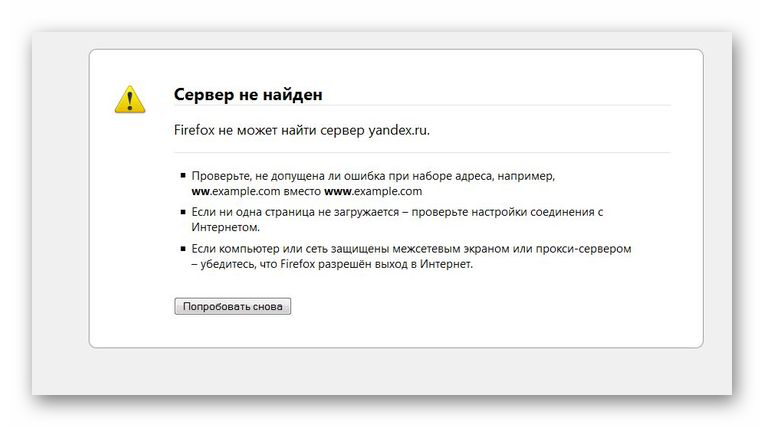
Вирусная активность
Зловредный код в состоянии повредить системные файлы браузера, самовольно внеся туда изменения. Поэтому рекомендуется просканировать систему на предмет вирусов встроенным ПО и специальными лечащими утилитами, например, Avast.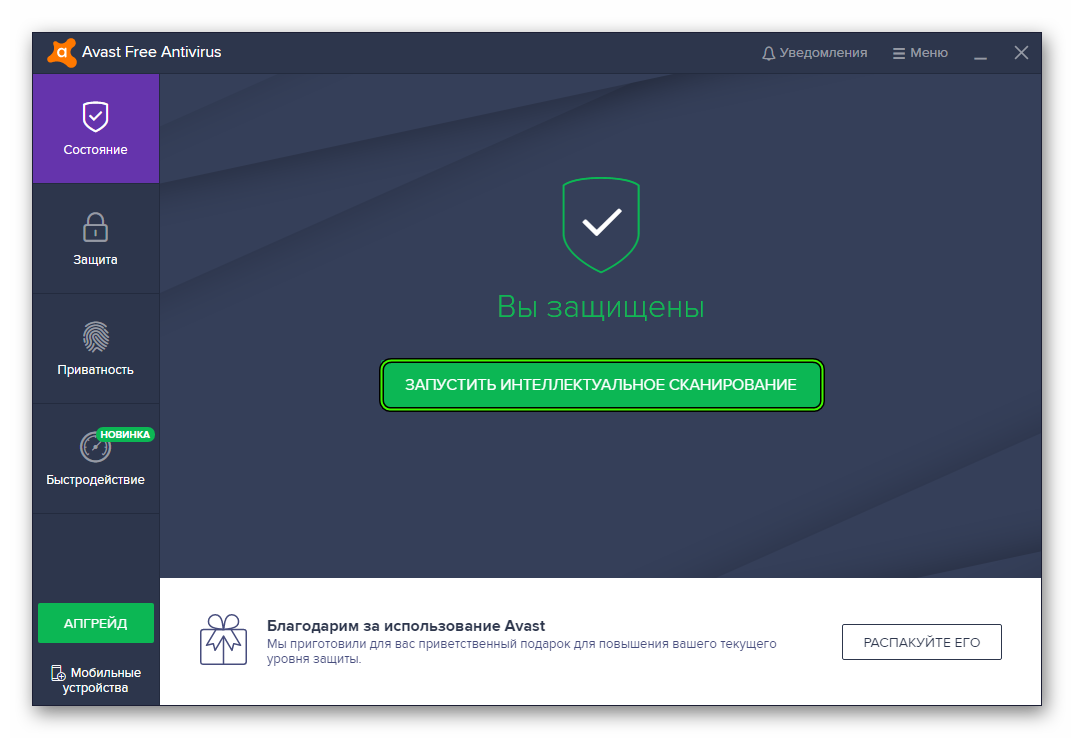
Накопленный мусор
Кэш, куки и история просмотров постоянно накапливается и со временем перерастает в многомегабайтный ком, грозящий стабильной работе Мазилы и не дающий ей действовать по прямому назначению. От пользователя требуется всего лишь запустить системные механизмы очистки мусора и проверить работоспособность интересующей площадки. Делается все так:
- Скопируйте about:preferences#privacy в адресную строку Фаерфокса, а затем нажмите Enter.
- Пролистайте страницу до раздела «Куки и данные сайтов».
- Здесь кликните на кнопку «Удалить данные…».
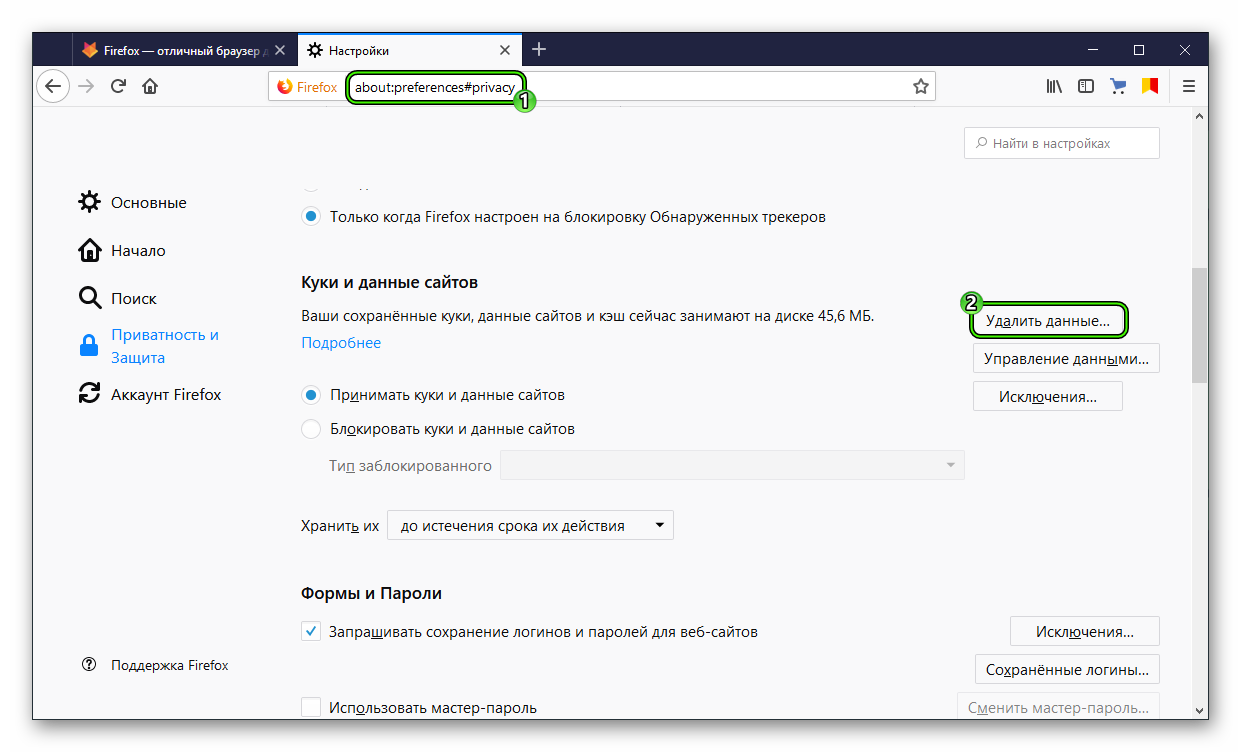
- Подтвердите процедуру, вновь нажав на «Удалить».
Неправильный профиль
Если во время загрузки страницы соединение с сервером было автоматически сброшено в Firefox, то причина кроется в профиле, созданном во время первого запуска браузера. С того момента информация о паролях и другие персональные данные заботливо хранились и не конфликтовали между собой. Методология успеха – переустановка Мазилы и начало интернет-серфинга с чистого листа.
Блокировка соединения
Часто антивирусное ПО слишком усердно следит за безопасностью стационарной платформы. Поэтому рекомендуем, для начала, прекратить работу защитных механизмов и попытаться перейди на интересующую площадку. Если все прошло гладко, то стандартными манипуляциями добавляем браузер в список исключений.
Например, в Avast это делается так:
- Откройте главное окно антивируса.
- Кликните на кнопку «Меню».
- Перейдите на страницу «Настройки».
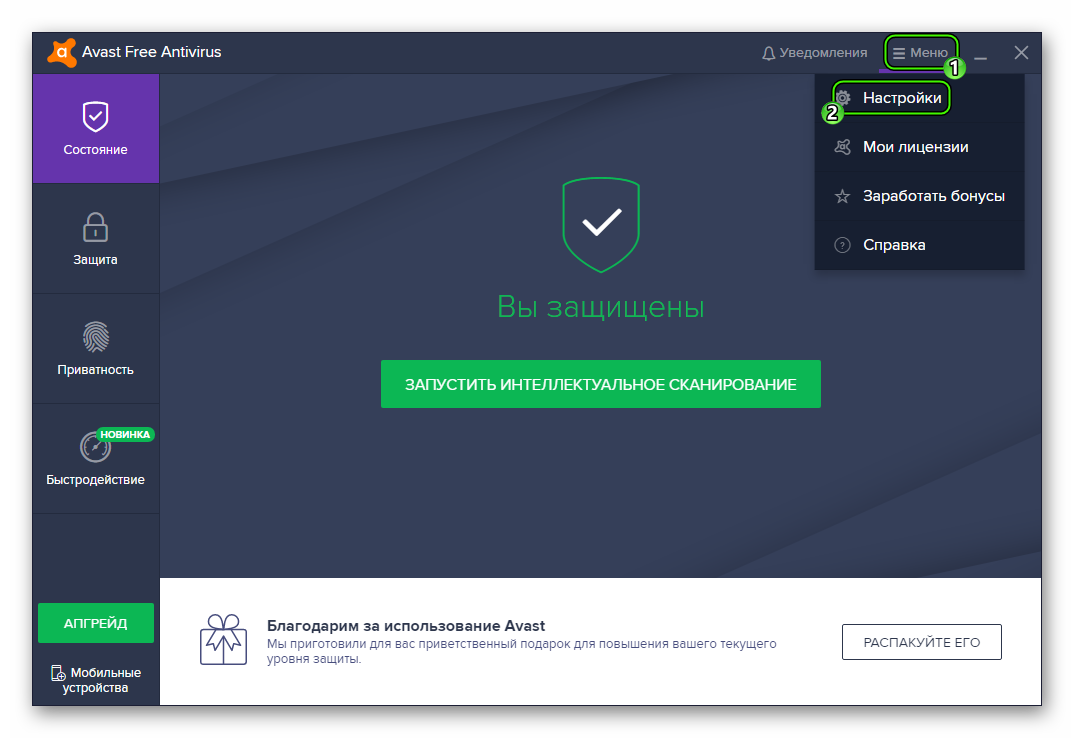
- Во вкладке «Общие» раскройте пункт «Исключения».
- Нажмите на «Добавить».
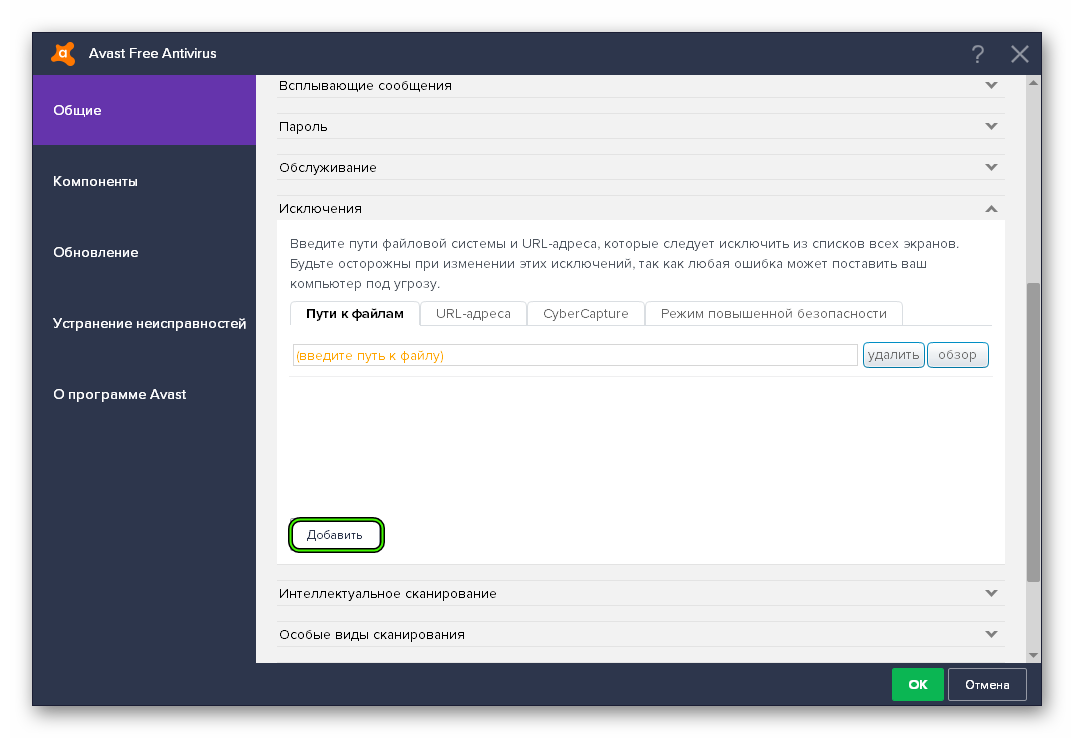
- Далее, нажмите «Обзор».
- Укажите путь до каталога, где установлен Firefox. Как правило, речь о папке C:\Program Files\Mozilla Firefox.
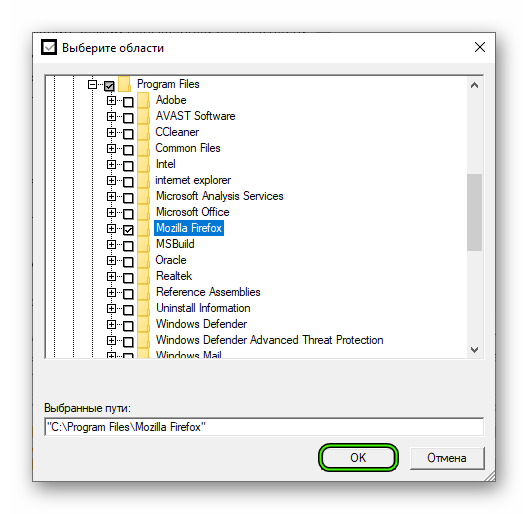
- Закройте окно параметров антивируса.
Неисправность Firefox
Вирусы и внутренние конфликты могут привести к нарушению работы самого поискового сервиса. Дабы исключить такую возможность рекомендуется полностью удалить ПО с актуальной платформы и переустановить его. Важно избавиться от всех системных файлов, записей в регистре и остаточного мусора.
Подведем итоги
Существует масса вариантов, почему не удается найти сервер, перейти на требуемый сайт. В такой ситуации поможет только метод исключения, который потребует значительных временных затрат, но со 100% вероятностью решит проблему.